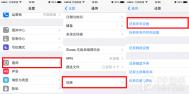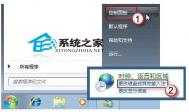ios7连接电脑需要itunes 11.1 安装不了总是失败怎么办
Q:itunes11.1安装不了?iTunes11.1安装失败如何解决?
A:配合体验苹果最新发布的ios7正式版,大家肯定都非常想将iTunes升级到最新的v11.1。但问题来了,大家有可能会碰到iTunes 11.1不识别iPhone/iPad的情况,尤其是不识别iOS7设备。那么itunes11.1安装不了怎么办?itunes11.1安装失败如何解决?试试PP助手图老师小编为大家准备的解决方法吧。

ituntuLaoShi.comes11.1安装不了怎么办?
连接设备,右击计算机→管理→设备管理器→找到便携设备→Apple iPhone→右键点设备管理器中的Apple iPhone,然后从快捷键菜单中选更新驱动程序。

点浏览计算机以查找驱动程序软件→点从计算机的设备驱动程序列表中选取→点按从磁盘安装按钮→从磁盘安装对话框中,点浏览。找到C:Program FilesCommon FilesAppleMobile Device SupportDrivers。下面有一个usbaapl文件,打开usbaapl文件→点按从磁盘安装对话框上的确定→点按下一步并完成驱动程序安装步骤。
itunes11.1安装失败如何解决?
到控制面板-卸载程序(添加删除程序)中彻底卸载iTunes及其相关组件。(最好依照以下顺序,如果卸载顺序不同,或仅卸载某些组件,则可能会看到各种警告信息。卸载完毕后最好重新启动下电脑)

卸载顺序:
1、iTunes
2、QuickTime
(本文来源于图老师网站,更多请访问http://m.tulaoshi.com/isyjq/)3、Apple Software Update
4、Apple Mobile Device Support
5、Bonjour
6、Apple 应用程序支持
能找到的都卸载,找不到的不用管,然后重启电脑,重新安装苹果官网下载的iTunes 。
如果还出现上面的错误提示:则用WINRAR把iTunes的安装包解压,单独安装解压出来的AppleSoftwareUpdate.msi,然后再通过Apple Software Update安装iTunes。
iOS7降级iOS 6.1.3详细图文教程
一、使用PP助手(Win)版本下载需要降级、平刷或升级固件版本

二、打 【sn0wbreeze 雪花】降级工具--点击提示窗的【OK】按钮--点击下一步

二、选择【Browse for an IPSW】--选择降级固件:iOS6.1. 3--核对自己设备信息--点击下一步。


三、选择【iFaith Mode】--提示:请选择之前添加固件版本的SHSH--【确定】--然后选择本机iOS6.1.3固件的SHSH备份文件。
(本文来源于图老师网站,更多请访问http://m.tulaoshi.com/isyjq/)

注意:【sn0wbreeze 雪花】降级工具会跟据添加固件与SHSH进行适配,请确定提示:已选择可用SHSH(证书)!

四、选择【Build IPSW】--点击下一步--【sn0wbreeze 雪花】降级工具开始制造的降级固件

提示:【sn0wbreeze 雪花】降级工具制作降级固件时间稍长,请耐心等待!成功制作降级固件,将保存在桌面上以一串数字+英文开头的降级固件:

五、制作降级固件成功后将iOS 设备连接电脑并点击【sn0wbreeze 雪花】降级工具点击【OK】

六、按照【sn0wbreeze 雪花】降级工具提示步骤操作:将iOS设备引导进入DFU模式
进入DFU模式方法:
先将iOS设备关机后点击【sn0wbreeze 雪花】降级工具的【Start】按钮,然后按照提示步骤操作:

(1).5秒为准备,不需要按;
(2).同时按住开机键与home按键10秒;
(3).松开开机键 ,继续按home键30秒。



注意:引导进入DFU模式失败,请点击【Start】重复以上步骤。

七、【sn0wbreeze 雪花】降级工具成功引导进入DFU模式--点击确认。


八、打开iTuTulaoshi.Comnes,按键盘Shift+鼠标左键点击【恢复】选择【sn0wbreeze 雪花】降级工具制作降级固件。



升级iOS7后Siri不能使用怎么办
教你升级iOS7后Siri不能使用的解决方法:有用户反应在升级至iOS7后,Siri在iPhone5s上就不能正常使用,具体现象如下:升级至7.0之后,Siri就没法正常工作,无法回答任何问题。

在这种情况下,以下为大家收集了几种解决方案供大家参考使用:
注:凡是有问题,先重启看看能不能解决。
1.有可能是美版机子升级后默认Siri的服务器是美国,所以有条件的用户可以登录推特或FB,然后再长按Home键,就可以正常使用Siri了。
2.设置-通用-Siri-我的信息-随便设置一个联系人(最好为10086 纯数字,没有自己创建一个)打勾,就可以解决了。
3.设置-通用-访问限制-查看一下是否开启了访问限制Siri
4.设置-通用-Siri-我的信息,在这里不要选择我的信息,如果在通讯录里选择了,则Siri就会出现这种问题,不选择,就恢复正常。如果你已经选择我的信息,可以先删掉你之前指定为我的信息的那个通讯录联系人,Siri的设置里面就会显示我的信息为无了。
5.设置-通用-Siri-语言-切换一下各国语言,再长按Home键,试试Siri。
6.设置-通用-还原-还原所有设置。
7.先备份好数据文件,然后设置-通用-还原-抹掉所有内容和设置。
8.以上方法如果都没法解决,只好重刷一下固件,重刷前记得备份数据文件。